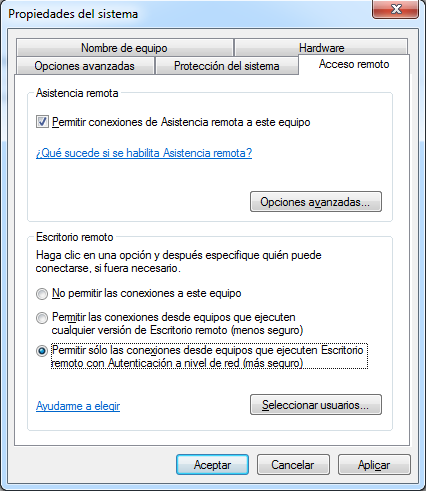Un switch en su formato clásico maneja direcciones MAC y un router maneja direcciones IP, en este caso, el switch no seria capaz de enrutar o encaminar paquetes desde un segmento IP a otro, para hacerlo mas entendible, un switch en este formato no podría usarse para conectarnos a la Internet, ya que la Internet es un conjunto o una agrupación de muchas redes. Para conectarnos a la internet necesitamos un router, que si es capaz de encaminar nuestro trafico hacia la internet.
Un switch con mayores capacidades, como la capacidad de rutear, es un switch que si entiende direcciones IP y por lo tanto podemos llegar desde una red a otra. En este caso, el switch layer 3 como también se le denomina, es capaz de manejar VLANS o lan virtual, como también interfaces VLAN que le dan la capacidad de llevar trafico de una red a otra o de un segmento de red a otro.
Tanto router como switch layer 3 o de capa 3 son dispositivos de hardware y/o software que nos ayudan a armar la red de redes, la Internet.
Ahora si solo necesitas unir un pc, y una impresora en nuestra casa, necesitas un switch de capa 2 que trabaja a nivel de direcciones MAC, es decir un simple switch. Y para comectarnos a la internet usaremos un router ya sea propio o del proveedor de Internet.
Solo como dato adicional hay switch administrables y no administrables, por lo general en nuestra casa podemos usar switch no administrables que son mas económicos. Si tenemos una empresa con muchos pc, podríamos usar un switch administrables que tiene mayores características que uno no administrable.
Gracias, si tienen consultas favor dejarlas comentarios.
Gracias, si tienen consultas favor dejarlas comentarios.
Sígueme también en: